Acer ASPIRE ONE AO722 – страница 26
Инструкция к Нетбуку Acer ASPIRE ONE AO722

35
Passord
Hvis du vil ha passord ved oppstart, åpner du BIOS-verktøyet (BIOS utility) og
velger Security fra kategoriene øverst på skjermen. Finn frem til
Password on boot: og bruk <F5>/<F6>-tastene til å aktivere denne funksjonen.
Norsk
Strømstyring
Denne datamaskinen har en innebygd strømstyringsenhet som overvåker
systemaktiviteten. Systemaktivitet refererer til aktivitet som involverer én eller
flere av følgende enheter: tastatur, mus, harddisk, periferutstyr koblet til
datamaskin, og skjermminne. Hvis ingen aktivitet blir oppdaget i løpet av en
tidsperiode (kalt tidsavbrudd ved inaktivitet), stopper datamaskinen noen eller
alle disse enhetene for å spare energi.
Denne datamaskinen følger et strømstyringsoppsett som støtter "Advanced
Configuration and Power Interface" (ACPI), som gir både optimal strømsparing
og ytelse. Windows håndterer alle strømsparingsrutiner for datamaskinen.
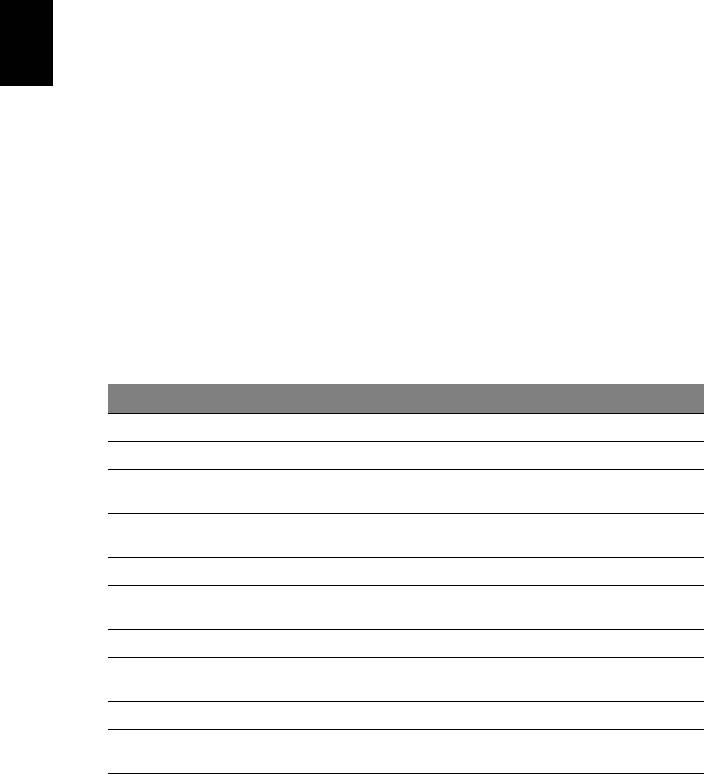
36
Feilsøking og problemløsing
Dette kapitlet forteller deg hvordan du forholder deg til vanlige
systemproblemer. Les det før du ringer en teknikker når et problem har
oppstått. Løsninger på mer alvorlige problemer krever at datamaskinen åpnes.
Ikke forsøk å åpne datamaskinen selv. Kontakt forhandlere eller et autorisert
servicesenter hvis du trenger hjelp.
Norsk
Feilsøkingstips
Denne notebook-PCen datamaskinen har en avansert design som gir
feilmeldinger på skjermen for å hjelpe deg med å løse problemer.
Hvis systemet rapporterer en feil, eller symptom på feil opptrer, se
"Feilmeldinger". Hvis problemet ikke kan løses, kontakt forhandler.
Se "Be om service" på side 22.
Feilmeldinger
Hvis du får en feilmelding, merk deg meldingen og forsøk å rette feilen.
Følgende tabell visre feilmeldingene i alfabetisk rekkefølge med tilhørende
anbefalt handling.
Feilmeldinger Handling
CMOS battery bad Kontakt forhandleren eller et autorisert servicesenter.
CMOS checksum error Kontakt forhandleren eller et autorisert servicesenter.
Disk boot failure Sett inn en systemdiskett (oppstartsdiskett) og trykk på
<Enter> for å starte på nytt.
Equipment configuration
Trykk på <F2> (ved POST) for å åpne BIOS-verktøyet; og
error
trykk på Exit for avslutte og starte datamaskinen på nytt.
Hard disk 0 error Kontakt forhandleren eller et autorisert servicesenter.
Hard disk 0 extended type
Kontakt forhandleren eller et autorisert servicesenter.
error
I/O parity error Kontakt forhandleren eller et autorisert servicesenter.
Keyboard error or no
Kontakt forhandleren eller et autorisert servicesenter.
keyboard connected
Keyboard interface error Kontakt forhandleren eller et autorisert servicesenter.
Memory size mismatch Trykk på <F2> (ved POST) for å åpne BIOS-verktøyet; og
trykk på Exit for avslutte og starte datamaskinen på nytt.
Hvis du fortsatt har problemer etter å ha fulgt løsningsforslagene, kontakter du
forhandleren eller et autorisert servicesenter for å få assistanse.

37
Regulerings- og
sikkerhetsmerknader
English
Norsk
FCC-varsel
Denne enheten er testet og funnet i samsvar med grensene for en digital enhet
i klasse B i henhold til del 15 av FCC-reglene. Disse grensene er utformet for å
tilby rimelig beskyttelse mot skadelig interferens i boligmessige installasjoner.
Denne enheten lager, bruker og kan avgi stråling innen gitte radiofrekvenser,
og kan, dersom den ikke brukes i henhold til instruksjonen, avgi stråling som
forstyrrer radiokommunikasjon.
Det finnes imidlertid ingen garanti om at interferens ikke vil oppstå i en
bestemt installasjon. Hvis denne enheten forårsaker skadelig interferens ved
radio- eller TV-mottak, som kan fastslås ved å slå enheten av og på, blir
brukeren bedt om å prøve å fjerne interferensen gjennom ett eller flere av
følgende tiltak:
• Flytte eller innstille mottaksantennen i en annen retning.
• Øke avstanden mellom enhet og mottaker.
• Koble enheten til et strømuttak som er på en annen krets enn den som
mottakeren er tilkoblet.
• Spør forhandler eller en erfaren radio/fjernsynstekniker om råd.
Merknad: Skjermede kabler
Alle tilkoblinger til andre databehandlingsenheter må skje med skjermede
kabler for å overholde FCC-bestemmelsene.
Merknad: Periferenheter
Bare periferutstyr (inn/ut-enheter, terminaler, skrivere osv.) sertifisert for klasse
B-grensene, kan kobles til dette utstyret. Drift med ikke-sertifisert periferutstyr
vil sannsynligvis føre til interferens i radio- og TV-mottak.
Forsiktig
Endringer eller tilpasninger som ikke uttrykkelig er godkjent av produsenten,
kan annullere brukerens autorisasjon, som er tildelt av Federal Communications
Commission, til å bruke denne datamaskinen.
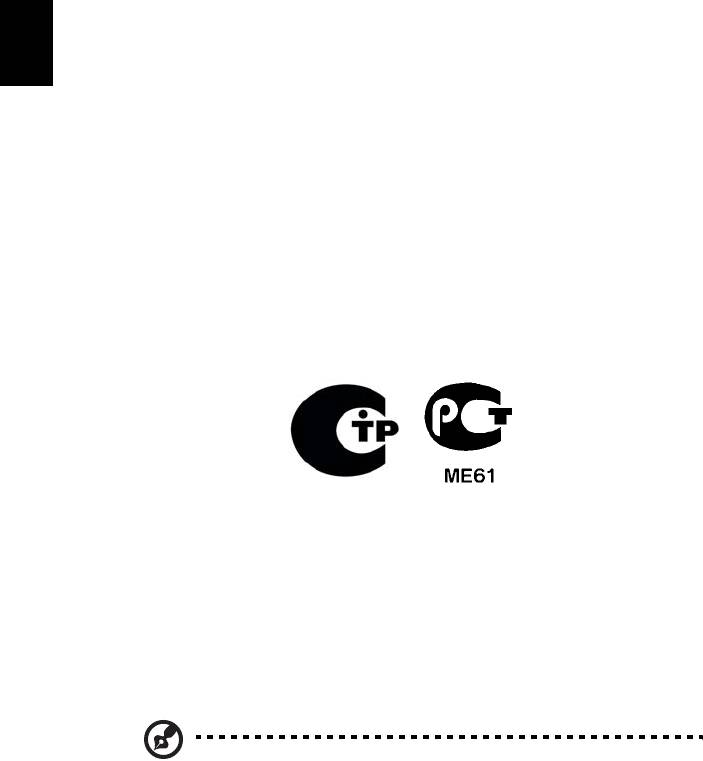
38
Bruksbetingelser
Denne enheten overholder del 15 av FCC-reglene. Drift er underlagt følgende
to betingelser: (1) denne enheten kan føre til skadelig interferens, og (2) denne
enheten må godta eventuell mottatt interferens, medregnet interferens som
kan forårsake uønskede driftsforhold.
Merknad: Canadian users
Norsk
This Class B digital apparatus complies with Canadian ICES-003.
Remarque à l'intention des utilisateurs canadiens
Cet appareil numérique de la classe B est conforme a la norme NMB-003 du
Canada.
Konformitetserklæring for EU-land
Med dette erklærer Acer at denne notebook-PC-serien overholder de
grunnleggende kravene og andre relevante bestemmelser i EU-direktiv
1999/5/EC.
Overholder regulerende russisk sertifisering
Erklæring om LCD-piksler
LCD-enheten er fremstilt med høypresise produksjonsteknikker. Men enkelte
piksler kan i spesielle tilfeller ikke bli tent, eller vises som svarte eller røde
prikker. Dette har ingen betydning for det registrerte bildet og utgjør ikke en
vesentlig feil.
Regulerende bestemmelser for radioenheter
Merk: Understående informasjon om forskrifter er kun for
modeller med trådløst LAN og/eller Bluetooth.
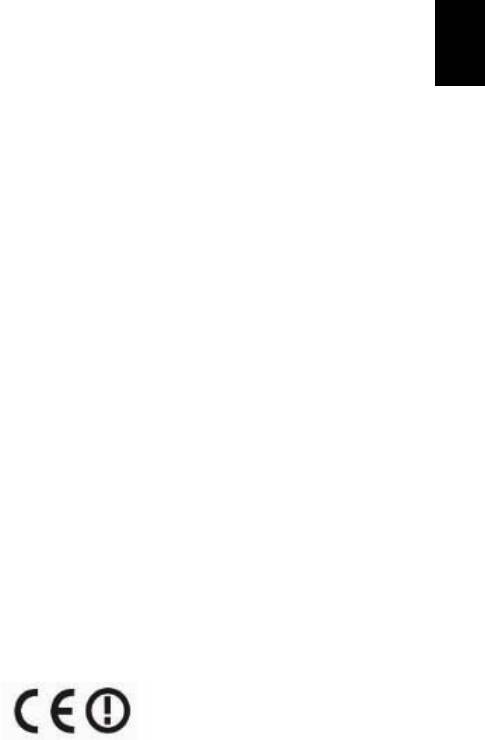
39
Generelt
For å forhindre radiointerferens for den lisensierte tjenesten er enheten
English
beregnet på innendørs bruk.
Dette produktet overholder radiofrekvens- og sikkerhetsstandardene til ethvert
land og enhver region der det er godkjent for trådløs bruk. Avhengig av
Norsk
konfigurasjonen kan dette produktet inneholde trådløse radioenheter eller
ikke (for eksempel WLAN- og/eller Bluetooth-moduler). Nedenstående
informasjon er for produkter med slike enheter.
Europeisk union (EU)
R&TTE-direktivet 1999/5/EC som attestert gjennom overholdelse av følgende
harmoniserte standard:
• Artikkel 3.1(a) Helse og sikkerhet
• EN60950-1
• EN62311
• Artikkel 3.1(b) EMC
• EN301 489-1
• EN301 489-3 (Gjelder trådløst tastatur-/musesett som ikke er
Bluetooth)
• EN301 489-7
• EN301 489-17
• EN301 489-24
• Artikkel 3.2 Bruk av spektrum
• EN300 440-2 (Gjelder trådløst tastatur-/musesett som ikke er
Bluetooth)
• EN300 328
• EN301 511
• EN301 893 (Gjelder 5 GHz høyytelses RLAN)
• EN301 908-1
• EN301 908-2
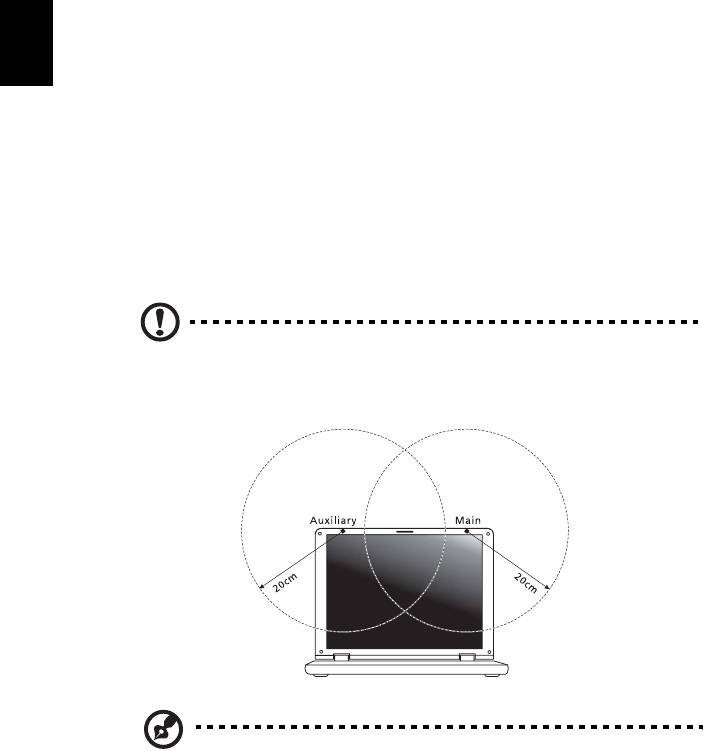
40
Liste over aktuelle land
Medlemsland i EU fra og med juli 2009: Belgia, Danmark, Tyskland, Hellas,
Spania, Frankrike, Irland, Italia, Luxembourg, Nederland, Østerrike, Portugal,
Finland, Sverige, Storbritannia (UK), Estland, Latvia, Litauen, Polen, Ungarn,
Tsjekkia, Slovakia, Slovenia, Kypros, Malta, Bulgaria og Romania. Bruk er tillatt i
EU-land samt Norge, Sveits og Liechtenstein. Denne enheten må brukes i strikt
samsvar med reguleringene og begrensningene i brukerlandet. Ytterligere
informasjon er tilgjengelig på lokalkontoret i brukerlandet. Under
Norsk
ec.europa.eu/enterprise/rtte/implem.htm finner du en oppdatert landsliste.
FCC RF-sikkerhetskravet
Strålingseffekten det trådløse LAN Mini-PCI-kortet og Bluetooth-kortet ligger
langt under grenseverdiene for radiofrekvens ifølge FCC. Likevel skal notebook-
PC-serien brukes på en slik måte at potensialet for menneskelig kontakt under
normal drift er minimalisert.
1 Brukere anmodes om å følge RF-instruksjonene for trådløse enheter som er
vedlagt i brukerhåndboken til hver RF-enhet.
Forsiktig: For å oppfylle belastningskravene i FCC RF må det minst
være en avstand på 20 cm (8 tommer) mellom antennen på det
integrerte trådløse LAN Mini-PCI-kortet innebygd i skjerm-delen
og alle personer.
Merk: Den trådløse mini-PCI-adapteren implementerer en
funksjon for sendediversifisering. Denne funksjonen sender ikke
ut radiofrekvenser samtidig på begge antenner. En av antennene
blir valgt automatisk eller manuelt (av brukere) for å sikre god
kvalitet på radiokommunikasjon.
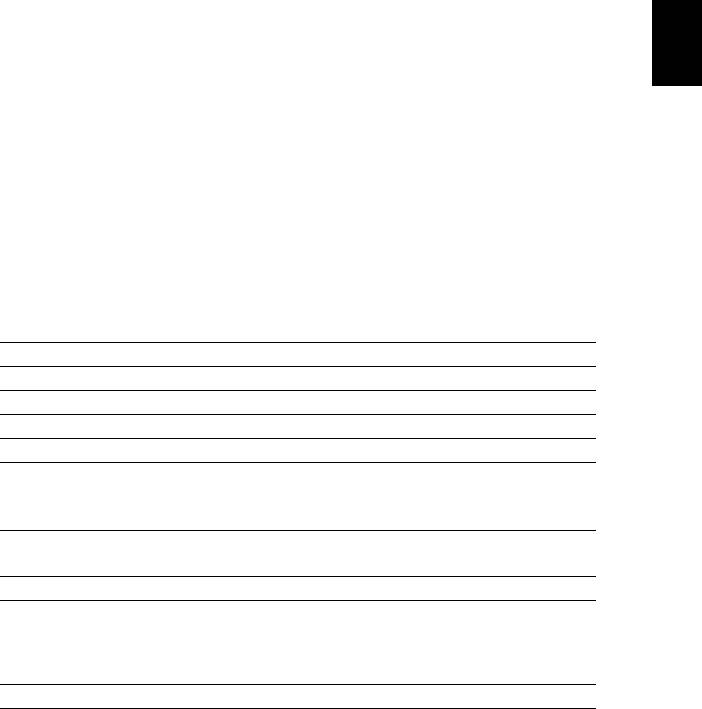
41
2 Feilaktig installering eller uautorisert bruk kan føre til skadelig interferens
for radiokommunikasjon. Inngrep i den interne antennen vil annullere
FCCs sertifisering og din garanti.
English
Canada - Radiokommunikasjonsenheter
Norsk
fritatt fra lavspenningslisens (RSS-210)
a Fellesinformasjon
Drift er underlagt følgende to betingelser:
1. Denne enheten kan ikke forårsake interferens og
2. denne enheten må godta enhver inferens, medregnet interferens
som kan føre til uønsket drift av enheten.
b Drift i 2,4 GHz båndet
For å forhindre radiointerferens i den lisensierte tjenesten er denne
enheten beregnet på innendørs bruk, og utendørs installering er
underlagt lisens.
LCD panel ergonomic specifications
Design viewing distance 500 mm
Design inclination angle 0.0°
Design azimuth angle 90.0°
Viewing direction range class Class IV
Screen tilt angle 85.0°
Design screen illuminance • Illuminance level:
[250 + (250cos
α)] lx where α = 85°
• Color: Source D65
Reflection class of LCD panel
• Ordinary LCD: Class I
(positive and negative polarity)
• Protective or Acer LCD: Class III
Image polarity Both
Reference white:
• Yn
Pre-setting of luminance and
• u'n
color temperature @ 6500K
• v'n
(tested under BM7)
Pixel fault class Class II
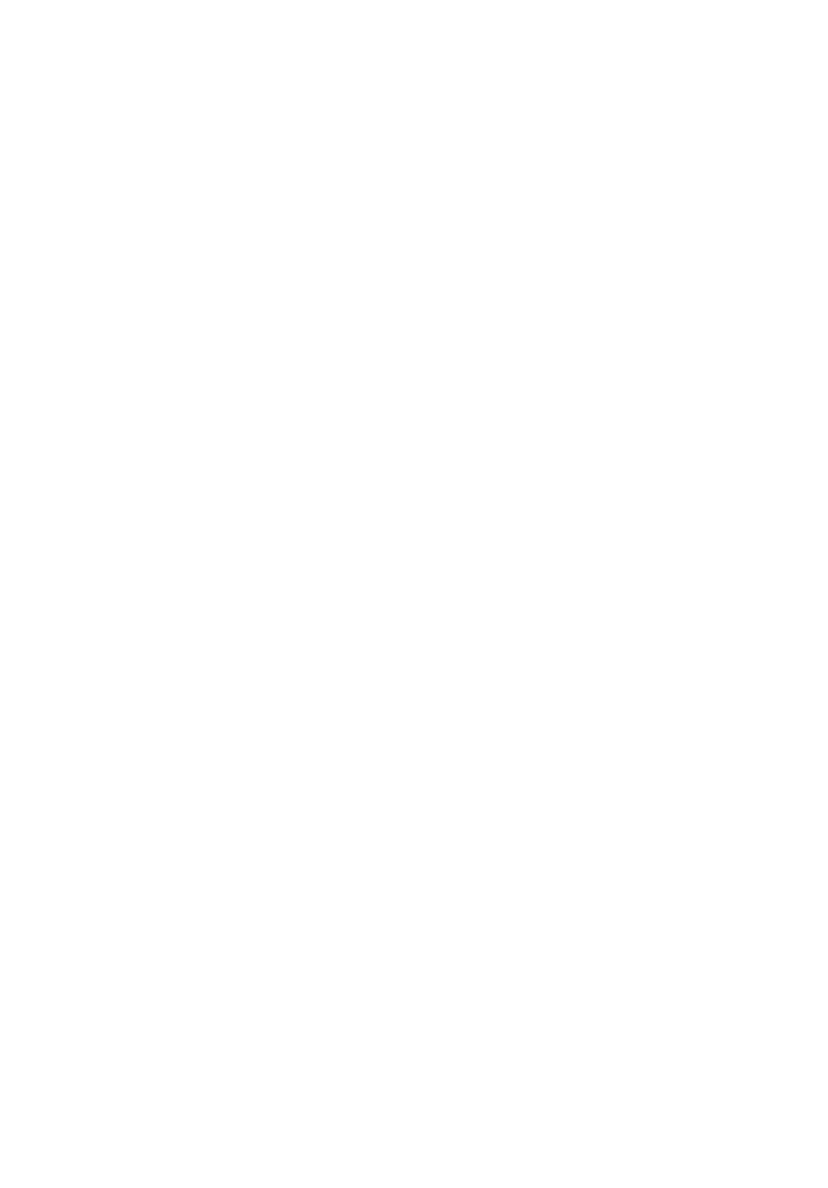
Aspire One Seriens
Fælles brugervejledning
© 2010 Alle Rettigheder Forbeholdes
Aspire One Seriens Fælles brugervejledning
Oprindeligt udgivet: 12/2010
Modelnummer: ____________________________________
Serienummer: _____________________________________
Købsdato: _________________________________________
Købt hos: _________________________________________
iii
Oplysninger for din sikkerhed og
komfort
Sikkerhedsinstruktioner
Læs disse instruktioner omhyggeligt. Gem dette dokument for senere
reference. Følg alle advarsler og instruktioner, der er mærket på produktet.
Sluk for produktet, inden det rengøres.
Tag ledningen ud af stikket inden rengøring af dette produkt. Brug ikke
rengøringsvæske eller aerosol rengøringsmiddel. Brug en fugtig klud til
rengøring.
Vær FORSIGTIG med stik når forbindelsen til enheden afbrydes
Overhold følgende retningslinjer når strømforsyningen til
strømforsyningsenheden tilsluttes eller afbrydes:
Installer strømforsyningsenheden, inden netledningens stik sættes i
stikkontakten.
Træk netledningen ud af stikkontakten inden strømforsyningsenheden fjernes
fra computeren.
Hvis systemet har flere strømkilder, skal systemets strømforsyning afbrydes ved
at trække alle netledninger ud af alle strømforsyningerne.
Udvis FORSIGTIGHED omkring tilgængelighed
Du skal sikre dig, at den stikkontakt, du sætter netledningen i, er nemt
tilgængelig og så tæt på udstyrets bruger som muligt. Når det er nødvendigt at
afbryde strømmen til udstyret, skal du trække netledningen ud af
stikkontakten.
FORSIGTIG Til medfølgende plastikkort (kun for udvalgte
modeller)
Din computer leveres med plastikkort installeret i kortstikkene.
Plastikkort beskytter ubrugte stik mod støv, metalgenstande og andet.
Gem plastikkortene, så de kan bruges når der ikke er kort i stikkene.
ADVARSEL ved lytning
Som beskyttelse af din hørelse skal du følge disse instruktioner.
• Forøg lydstyrken gradvis, indtil du kan høre klart og behageligt.
• Forøg ikke lydstyrken, når dine ører har vænnet sig til denne.
• Lyt ikke til musik ved høje lydstyrker i lange perioder.
• Forøg ikke lydstyrken for at fortrænge støjende omgivelser.
• Sænk lydstyrken, hvis du ikke kan høre personer, der taler i nærheden
af dig.

iv
Advarsler
• Produktet må ikke anvendes i nærheden af vand.
• Produktet må ikke placeres på en ustabil vogn, fod eller et ustabilt bord.
Produktet kan falde ned, hvilket kan medføre alvorlig beskadigelse af
produktet.
• Riller og åbninger til ventilation skal sikre pålidelig drift af produktet og
beskytte det imod overophedning. Disse åbninger må ikke tilstoppes eller
tildækkes. Du må aldrig spærre åbningerne ved at placere produktet på en
seng, en sofa, et tæppe eller en lignende overflade. Produktet må aldrig
placeres i nærheden af eller oven på en radiator eller et varmeapparat
eller i en indbygget installation, medmindre der sikres korrekt ventilation.
• Undlad at skubbe genstande ind i produktet gennem åbninger i
kabinettet, da de kan komme i berøring med strømførende områder eller
kortslutte dele, som kan resultere i brand eller elektrisk stød. Pas på ikke at
spilde væske på produktet.
• For at undgå beskadigelse af interne komponenter og forhindre lækage af
batteriet, må produktet ikke placeres på en vibrerende overflade.
• Den må aldrig bruges under sportsbegivenheder, under konditionstræning
eller i vibrerende omgivelser, der kan forårsage uventede kortslutninger
eller beskadige rotor-enhederne, harddisken, det optiske drev og endda
udgøre en risiko fra lithiumbatteriet.
• Bunden, områder omkring ventilationsåbninger og AC-adapteren kan
blive varme. For at undgå skader skal du sikre, at de ikke kommer i kontakt
med din hud eller krop.
Bemærk: Reducer risikoen for skader forårsaget af varme eller ild
ved at overholde følgende:
1) Placer ikke computeren eller AC-adapteren på en blød
overflade, f.eks. en seng.
2) Lad ikke computeren eller AC-adapteren hvile på dit skøn i
lange perioder.
3) Brug computeren på en flad, hård overflade, f.eks. et bord.
4) Sørg for, at ventilationen ikke forhindres.
• Din enhed og dets tilbehør kan indeholde små dele. Hold dem væk fra små
børn.
Brug af elektrisk strøm
• Produktet skal drives med den strømtype, der er angivet på mærkepladen.
Hvis du er i tvivl om, hvilken strømtype der er til rådighed, skal du kontakte
forhandleren eller det lokale el-selskab.
• Der må ikke være placeret tunge genstande på netledningen. Produktet
må ikke placeres et sted, hvor personer kan træde på ledningen.
• Hvis der anvendes en forlængerledning til produktet, skal du kontrollere,
at den samlede strømstyrke (ampere) for det udstyr, der er tilsluttet
forlængerledningen, ikke overstiger den strømstyrke (ampere), der er
angivet for forlængerledningen. Kontroller også, at den samlede kapacitet
for alle produkter, der er tilsluttet stikkontakten, ikke overstiger sikringens
kapacitet.
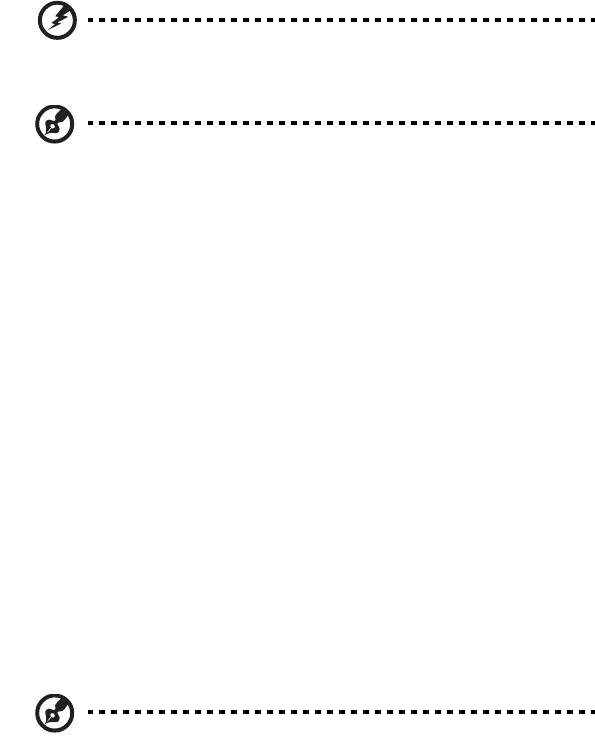
v
•
Overbelast ikke en stikkontakt eller en stikdåse ved at tilslutte for mange
enheder. Hele systemets belastning må ikke overstige 80% af
grenledningens klassificering. Hvis der bruges stikdåser, må belastningen
ikke overstige 80% af stikdåsens input-klassificering.
• Dette produkts AC-adapter er udstyret med et tre-benet stik med jord.
Stikket passer kun til en stikkontakt med jord. Kontroller, at stikkontakten
er korrekt jordet, inden du sætter AC-adapterens stik i stikkontakten. Sæt
ikke stikket i en stikkontakt uden jord. Kontakt en elektriker for yderligere
oplysninger.
Advarsel! Stikkets jordben er en sikkerhedsfunktion. Hvis du
bruger en stikkontakt uden korrekt jordforbindelse, kan det
medføre elektrisk stød og/eller skade.
Bemærk: Stikkets jordben giver også god beskyttelse mod uventet
støj fra nærtstående elektriske enheder, der kunne skabe
interferens for produktets ydelse.
• Systemet kan tændes med en lang række spændinger: 100 til 120 eller 220
til 240 V AC. Strømkablet, der leveres med systemet, opfylder kravene til
brug i det land/den region, hvor systemet blev købt. Strømkabler til brug i
andre lande/regioner skal opfylde kravene til det land/den region.
Yderligere oplysninger om strømkabelkrav fås ved at kontakte autoriseret
forhandler eller serviceudbyder.
Service af produkt
Du må ikke selv forsøge at foretage reparation af produktet, da du kan komme
i berøring med farlige strømførende områder eller blive udsat for andre farlige
situationer, hvis du åbner eller fjerner kabinettet.
Al vedligeholdelse skal overlades til kvalificerede servicefolk.
Træk stikket ud af kontakten og overlad vedligeholdelse til kvalificeret
personale under følgende omstændigheder:
• Når netledningen eller stikket er beskadiget eller flosset.
• Hvis der er spildt væske ind i produktet.
• Hvis produktet har været udsat for regn eller vand.
• Hvis produktet har været tabt, eller tasken er blevet beskadiget.
• Hvis produktet udviser en klar ændring i ydeevne, som tyder på behov for
service.
• Hvis produktet ikke fungerer normalt, når betjeningsinstruktionerne følges.
Bemærk: Justér kun de indstillinger, som dækkes af
betjeningsinstruktionerne, da forkert justering af andre
indstillinger kan medføre beskadigelse og ofte vil kræve en
omfattende reparation af kvalificerede teknikere for at bringe
produktet i normal driftsstand.

vi
Retningslinjer for sikker brug af batteri
Denne notebook bruger et lithium-ion batteri. Må ikke bruges i fugtige, våde
eller korroderende omgivelser. Produktet må ikke lægges, opbevares eller
gemmes på eller nær varmekilder, et sted med høje temperaturer, i stærkt
direkte sollys, i en mikrobølgeovn eller en trykkoger, og det må ikke udsættes
for temperaturer over 60°C (140°F). Hvis disse retningslinjer ikke overholdes,
kan det forårsage, at batteriet lækker syre, bliver meget varmt, eksploderer
eller antændes, samt afstedkommer personskade og/eller beskadigelse.
Batteriet må ikke gennembores, åbnes eller skilles ad. Hvis batteriet lækker, og
du kommer i kontakt med de lækkende væsker, skal du skylle grundigt med
vand, og søge lægehjælp. Af sikkerhedsmæssige grunde, og for at forlænge
batteriets levetid, kan batteriet ikke oplades ved temperaturer under 0°C (32°F)
eller over 40°C (104°F).
Det nye batteri kan kun levere sin fulde præstation efter to til tre fuldstændige
opladnings- og afladningscyklusser. Batteriet kan oplades og aflades
hundredvis af gange, men det vil nedslides til sidst. Når driftstiden bliver
mærkbart kortere end normalt, bør du købe et nyt batteri. Brug kun godkendte
batterier, og oplad kun dit batteri med de godkendte opladere og designet til
denne enhed.
Brug kun batteriet til dets tilsigtede formål. Brug aldrig en oplader eller et
batteri, der er beskadiget. Batteriet må ikke kortsluttes. Man kan kortslutte et
batteri ved et uheld med en metalgenstand som f. eks. en mønt, en clips eller en
pen, der får direkte kontakt med batteriets positive (+) og negative (-) poler (de
ligner metalstykker, der sidder på batteriet). Det kan ske når du f. eks. har et
ekstra batteri med i lommen eller i tasken. Hvis batteriet kortsluttes, kan det
beskadige batteriet eller den forbindende genstand.
Batteriets kapacitet og levetid reduceres hvis batteriet efterlades i meget varme
eller kolde steder, som f. eks. en tillukket bil om sommeren eller vinteren.
Forsøg altid at holde batteriet indenfor en temperatur på mellem 15°C og 25°C
(59°F og 77°F). En enhed med et varmt eller koldt batteri fungerer muligvis ikke
midlertidigt, selv om batteriet er helt opladet. Batteriets funktion er særligt
begrænset i temperaturer et godt stykke under frysepunktet.
Bortkast ikke batterierne i ild, da de kan eksplodere. Batterierne kan også
eksplodere hvis de beskadiges. Smid batterier ud i henhold til de lokale regler.
Genbrug, hvor det er muligt. Bortkast ikke som affald fra husholdningen.
Trådløse enheder kan være modtagelige overfor interferens fra batteriet,
hvilket kan påvirke funktionen.
Udskiftning af batteri
Notebook-pc serien bruger litiumbatterier. Udskift batteriet med samme type,
som fulgte med dit produkt. Brug af en anden type batteri kan øge risikoen for
brand eller eksplosion.
Advarsel! Batterier kan eksplodere, hvis de ikke håndteres
korrekt. De må ikke adskilles eller kastes ind i åben ild. Opbevar
dem utilgængeligt for børn. Bortskaf brugte batterier i
overensstemmelse med lokale regulativer.

vii
Anvendelsesmiljø
Advarsel! Af sikkerhedsmæssige årsager skal der slukkes for alle
trådløse og radiotransmitterende enheder, når din laptop bruges
under følgende forhold. Disse enheder kan inkludere, men er ikke
begrænset til: trådløs LAN (WLAN), Bluetooth og/eller 3G.
Husk at følge alle bestemmelser, der måtte være i kraft i et givet område, og
sluk altid for din enhed, når dens brug er forbudt, eller når enheden kan
forårsage forstyrrelse eller afstedkomme fare. Brug kun enheden i dens
normale anvendelsespositioner. Denne enhed opfylder retningslinjerne omkrig
udsættelse for RF-energi, når den anvendes normalt, og når enheden og dens
antenne holdes i en afstand på mindst 1,5 cm (5/8 tommer) fra din krop. Den må
ikke indeholde metal og enheden skal anbringes i den ovennævnte afstand fra
din krop. For at kunne overføre datafiler og meddelelser succesfuldt, skal
enheden have en god forbindelse til netværket. I visse tilfælde kan overførslen
af datafiler og meddelelser forsinkes, indtil der er en god forbindelse
tilgængelig. Kontroller, at anvisningerne for ovenstående afstand overholdes,
indtil overførslen er udført. Visse dele af enheden er magnetiske. Metaldele kan
blive tiltrukket til enheden og mennesker med høreapparatet må ikke holde
enheden op til øret med høreapparatet. Anbring ikke kreditkort eller andre
magnetiske lagermedier nær enheden, da data, der er gemt på dem, kan blive
slettet.
Medicinske apparater
Funktionen af radiotransmitterende udstyr, inklusiv trådløse telefoner, kan
forstyrre funktionen af medicinske apparater, der ikke er tilstrækkeligt
beskyttede. Kontakt en læge eller producenten af det medicinske apparat for
at fastslå, om apparatet er tilstrækkeligt beskyttet mod ekstern RF-energi, eller
hvis du har spørgsmål. Sluk for enheden i faciliteter, der er associeret med
sundhedsplejen, når der er opsat bestemmelser om at slukke for din type
enhed. Hospitaler og faciliteter associeret med sundhedsplejen kan anvende
udstyr, der kan være følsomt overfor eksterne RF-transmissioner.
Pacemakere. Producenter af pacemakere anbefaler, at der opretholdes en
afstand på mindst 15,3 cm (6 tommer) mellem trådløse enheder og en
pacemaker for undgå potentiel forstyrrelse af pacemakeren. Disse anbefalinger
samstemmer med den uafhængige undersøgelse af - og anbefalinger fra -
Wireless Technology Research. Mennesker med pacemakere skal overholde
følgende:
• Enheden skal altid holdes i en afstand på mindst 15,3 centimeter
(6 tommer) fra pacemakeren.
• Enheden må ikke bæres, så den holdes tæt på din pacemaker, når enheden
er tændt. Hvis du har mistanke om forstyrrelse af pacemakeren, skal du
slukke for enheden og flytte den.
viii
Høreapparater. Visse digitale, trådløse enheder kan forstyrre funktionen af
høreapparater. Hvis der opstår forstyrrelse, skal du kontakte din
tjenesteudbyder.
Køretøjer
RF-signaler kan virke forstyrrende på forkert installerede eller utilstrækkeligt
beskyttede elektroniske system i motorkøretøjer, som f. eks. elektroniske
brændstofindsprøjtningssystemer, elektroniske ABS-systemer, elektroniske
hastighedskontrolsystemer og airbag-systemer. Kontakt producenten af
køretøjet eller af det tilføjede ekstraudstyr, eller deres repræsentant, for
yderligere oplysninger. Enheden bør kun undergå service - eller installeres i
køretøjet - af en kvalificeret fagmand. Fejlagtig installation eller service kan
være farlig og kan ugyldiggøre enhver garanti, der måtte være gældende for
enheden. Kontroller regelmæssigt, at alt trådløst udstyr i dit køretøj er
monteret og fungerer korrekt. Opbevar eller transporter ikke brændbare
væsker, gasser eller eksplosive materialer i det samme rum som enheden, dens
dele eller tilbehør. For køretøjer der er udstyret med en airbag skal man huske,
at airbags oppustes med stor kraft. Anbring ikke genstande, inklusiv installeret
eller bærbart, trådløst udstyr, i området over airbaggen, eller i området, hvor
airbaggen oppustes. Hvis trådløst udstyr er installeret forkert i køretøjet, og
airbaggen oppustes, kan det resultere i alvorlig skade. Det er forbudt at bruge
enheden mens du flyver i et luftfartøj. Sluk for enheden inden du går ombord i
luftfartøjet. Brugen af trådløse teleenheder i et luftfartøj kan være farligt, da
det kan påvirke funktionen af luftfartøjet, afbryde det trådløse
telefonnetværk, samt det kan være ulovligt.
Potentielle eksplosive miljøer
Sluk for enheden i et potentielt eksplosivt miljø og følg al skiltning og alle
anvisninger. Potentielt eksplosive miljøer inkluderer områder, hvor du normalt
bliver bedt om at slukke for køretøjet. Gnister i disse områder kan afstedkomme
en eksplosion eller brand, og resultere i kropsskade eller død. Sluk for
notebooken nær benzintanke på servicestationer. Overhold begrænsningerne
af brugen af radioudstyr i brændstofdepoter, lagerrum og
forsendelsesområder, kemiske anlæg eller hvor der udføres sprængninger.
Områder med potentielt eksplosivt miljø er ofte, men ikke altid, afmærkede.
Disse områder inkluderer under bådsdæk, faciliteter for kemiske overførsler
eller opbevaring, køretøjer der anvender flaskegas (som f.eks. propan eller
butan) og områder, hvor luften indeholder kemikalier eller partikler som f. eks.
korn, støv og metalstøv. Tænd ikke for notebooken når det er forbudt at bruge
trådløse telefoner, eller når det kan forårsage interferens eller fare.
Nødopkald
Advarsel! Du kan ikke foretage nødopkald med denne enhed. Du skal foretage
et nødopkald med en mobiltelefon eller et andet telefonsystem.
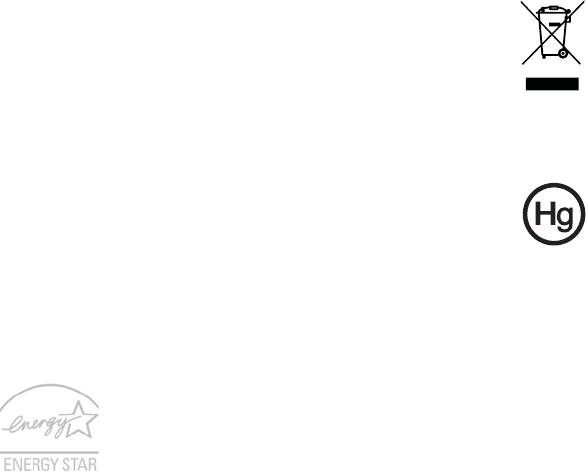
ix
Vejledninger for bortskaffelse
Dette elektroniske udstyr må ikke smides ud med almindeligt affald
når det bortkastes. Genbrug venligst – for at mindske forureningen
og sikre den højeste beskyttelse af det globale miljø. For yderligere
oplysninger om regulativer omkring affald af elektrisk og
elektronisk udstyr (WEEE), besøg www.acer-group.com/public/
Sustainability/sustainability01.htm.
Rådgivning omkring kviksølv
For projektorer med indvendig pære eller elektroniske produkter,
der indeholder en ikke-LED-baggrundsoplyst LCD/CRT skærm:
Lyskilde(r) inde i produktet indeholder kviksølv og skal genbruges
eller bortkastes i overensstemmelse med myndighedernes krav.
For yderligere oplysninger, kontakt Electronic Industries Alliance på
www.eiae.org. For specifikke oplysninger om bortkastning af
lyskilder, se www.lamprecycle.org.
ENERGY STAR
Acer's ENERGY STAR-kvalificerede produkter sparer dig penge
ved at reducere energiomkostningerne, og beskytter miljøet
uden at gå på kompromis med funktioner eller ydeevne. Acer er
stolt af at kunne tilbyde vores kunder produkter med ENERGY
STAR-mærket.
Hvad er ENERGY STAR?
Produkter, der er ENERGY STAR-kvalificerede, bruger mindre energi og
forhindrer drivhusgasudledninger ved at opfylde strenge retningslinjer for
energieffektivitet, som angivet af det amerikanske miljøministerium. Acer
forpligter sig til at tilbyde produkter og tjenester i hele verden, der hjælper
kunderne med at spare penge, energi og forbedre kvaliteten af vores miljø. Jo
mere energi, vi sparer gennem større energieffektivitet, jo mere reducerer vi
drivhusgasserne og risikoen for klimeforandringer. Flere oplysninger kan fås på
www.energystar.gov
eller
www.energystar.gov/powermanagement
.
Acer ENERGY STAR-kvalificerede produkter: (kun for udvalgte modeller)
• Producerer mindre varme og reducerer kølingsbelastninger og
varmere klimaer.
• Går automatisk i "skærmdvale" og "computerdvale" efter 10 og
30 minutters inaktivitet.
• Vækker computeren fra dvaletilstand ved tryk på tastatur eller
flytning af mus.
• Computere vil spare mere end 80% energi i "dvale"tilstand.
ENERGY STAR findes kun på bestemte modeller og har ENERGY STAR-
certificeringsmærket på håndledsstøtten.
ENERGY STAR og ENERGY STAR-mærket er registrerede mærker i USA.
x
Tips og oplysninger for komfortabel brug
Computerbrugere kan lide af overanstrengelse af øjet og hovedpiner efter
vedvarende brug. Brugere er udsat for risiko for fysiske skader efter mange
arbejdstimer foran computeren. Lange arbejdsperioder, dårlig stilling, dårlige
arbejdsvaner, utilstrækkelige arbejdsforhold, personlig helse og andre faktorer
øger alle risikoen for fysiske skader.
Forkert brug af computeren kan føre til karpaltunnelsyndrom,
seneskedehindebetændelse, tenosynovitis eller andre muskel/skelet-sygdomme.
De følgende symptomer kan opstå i hænder, håndled, arme, skuldre, nakke
eller ryg:
• følelsesløshed, eller en brændende eller spændende fornemmelse
• smerter eller ømhed
• smerter, hævelse eller banken
• stivhed eller spænding
• kulde eller svaghed
Hvis du lider af disse symptomer eller andre repeterende eller vedvarende
ubehag og/eller smerter, relateret til brug af computeren, skal du straks
kontakte en læge samt kontakte din virksomheds afdeling for sundhed og
sikkerhed.
Det følgende afsnit giver tips om mere komfortabel brug af computeren.
Find din komfortzone
Find din komfortzone ved at justere skærmens synsvinkel, brug en fodstøtte
eller hæv sædet for at opnå den maksimale komfort. Iagttag de følgende tips:
• undgå at forblive i den samme position i for lang tid
• undgå at side ludende og/eller at læne bagud
• rejs dig op og gå rundt regelmæssigt for at fjerne spændinger i
benmuskulaturen.
• tag korte pauser for at afslappe nakke og skuldre
• undgå at spænde dine muskler eller trække med skuldrene
• installer den eksterne skærm, tastatur og mus på korrekt vis, indenfor
komfortabel rækkevidde
• hvis du ser på skærmen mere end på dokumenter, skal du placere skærmen
midt på dit skrivebord, for at mindske nakkespændinger
Pas godt på synet
Følgende kan alle overanstrenge dine øjne: hvis du bruger øjnene i mange
timer, bruger forkerte briller eller kontaktlinser, hvis lyset er for skarpt,
skærmen ikke er indstillet korrekt/fokuseret, der bruges meget lille skrifttype
og et skærmbillede med lav kontrast. Det følgende afsnit giver dig nogle
forslag til, hvordan du kan mindske overanstrengelse af øjet.
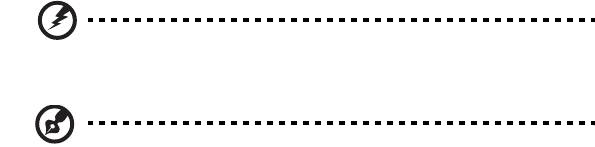
xi
Øjne
• Hvil øjnene regelmæssigt.
• Hvil øjnene regelmæssigt ved at se væk fra skærmen og fokusere på et
fjernliggende punkt.
• Blink regelmæssigt med øjnene for at undgå, at øjnene tørrer ud.
Skærm
• Hold skærmen ren.
• Hold hovedet i et højere niveau end skærmens øverste kant, således at
dine øjne ser nedad når du kigger på skærmens midte.
• Juster skærmens lysstyrke og/eller kontrast til et komfortabelt niveau, for
at forbedre læsbarheden af tekst og billedernes klarhed.
• Eliminer blændende lysskær og refleksioner ved at:
• anbringe skærmen således, at siderne (kanterne) vender mod vinduet
eller anden lyskilde
• nedtone lyset i værelset ved at bruge gardiner, forhæng eller
rullegardiner
• bruge en arbejdslampe
• ændre på skærmens synsvinkel
• bruge et genskærs-reducerende filter
• bruge en solskærm for skærmen, som f. eks. et stykke pap, der sidder
ud fra skærmens øverste, forreste kant
• Undgå at justere skærmen til en synsvinkel, der gør det vanskeligt at se
skærmbilledet.
• Undgå at se på kraftige lyskilder i længere tid ad gangen.
Sådan udvikler du gode arbejdsvaner
Du kan gøre brugen af computeren mere afslappende og produktiv ved at
udvikle følgende arbejdsvaner:
• Tag korte pauser, regelmæssigt og ofte.
• Udfør nogle strækøvelser.
• Træk vejret i frisk luft, så ofte som muligt.
• Motioner regelmæssigt og vedligehold en sund krop.
Advarsel! Vi anbefaler ikke at bruge computeren på en sofa eller
en seng. Hvis det er uundgåeligt, bør du kun arbejde i korte
perioder, tage pauser regelmæssigt og lave nogle strækøvelser.
Bemærk: Der henvises til "Bestemmelser og
sikkerhedsbemærkninger" på side 38, hvor der er flere
oplysninger.
xii
Generelle oplysninger
Tak, fordi du har valgt en Acer notebook som din mobile computer.
Produktregistrering
Det anbefales, når du bruger computeren for første gang, at du registrerede
din med det samme. Derved får du adgang til nogle nyttige fordele, f.eks.:
• Hurtigere service fra vores uddannede repræsentanter
• Medlemskab i Acer-fællesskabet: Du får særtilbud og deltager i
kundeundersøgelser
• De seneste nyheder fra Acer
Skynd dig og registrer. Der er flere fordele!
Sådan registrerer du
Under opsætningen af din bærbare eller skrivebordscomputer bliver der vist et
vindue, der spørger, om du vil registrere dig. Udfyld de obligatoriske felter, og
klik på Næste. Det andet vindue, der kommer frem, indeholder valgfrie felter,
som vil hjælpe os med at give dig en mere personlig kundeserviceoplevelse.
Endnu en mulighed
Du kan også registrere dit Acer-produkt ved at besøge vores websted på
http://registration.acer.com. Vælg dit land, og følg de simple instruktioner.
Når vi har modtaget din produktregistrering, får du tilsendt en bekræftelses-
e-mail med vigtige oplysninger, som du bør opbevare på et sikkert sted.
Vejledninger
Vi har udarbejdet et sæt vejledninger til at hjælpe dig med at anvende din Acer
notebook.
Til at begynde med, kan konfigurationsplakaten hjælpe dig til at komme i gang
med konfigurationen af computeren.
Den trykte Aspire One-seriens brugervejledning indeholder nyttige oplysninger,
der gælder alle modellerne i Aspire One-produktserien. Den dækker
grundlæggende emner som f. eks. Acer’s eRecovery Management, brug af
tastatur, lyd etc. Husk venligst, at Fælles guide såvel som AcerSystem User Guide
nævnt nedenfor nogle gange henviser til funktioner eller kapaciteter, der kun
findes i udvalgte modeller, og ikke nødvendigvis i den model du købte.
Sådanne tilfælde er markeret i teksten med f.eks. "kun på visse modeller".
Den trykte Hurtigvejledning beskriver de grundlæggende funktioner ved din
nye computer. Yderligere oplysninger om, hvordan din computer kan hjælpe
dig blive mere produktion, findes i AcerSystem User Guide, der indeholder
detaljerede oplysninger om sådanne emner som systemhjælpeværktøjer,
datagendannelse, udvidelsesmuligheder og fejlfinding. Derudover indeholder
den garantioplysninger og generelle regulativer og sikkerhedsmeddelelser til




